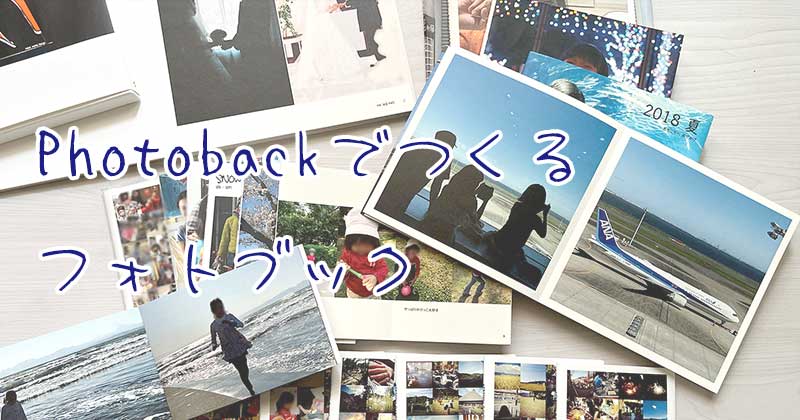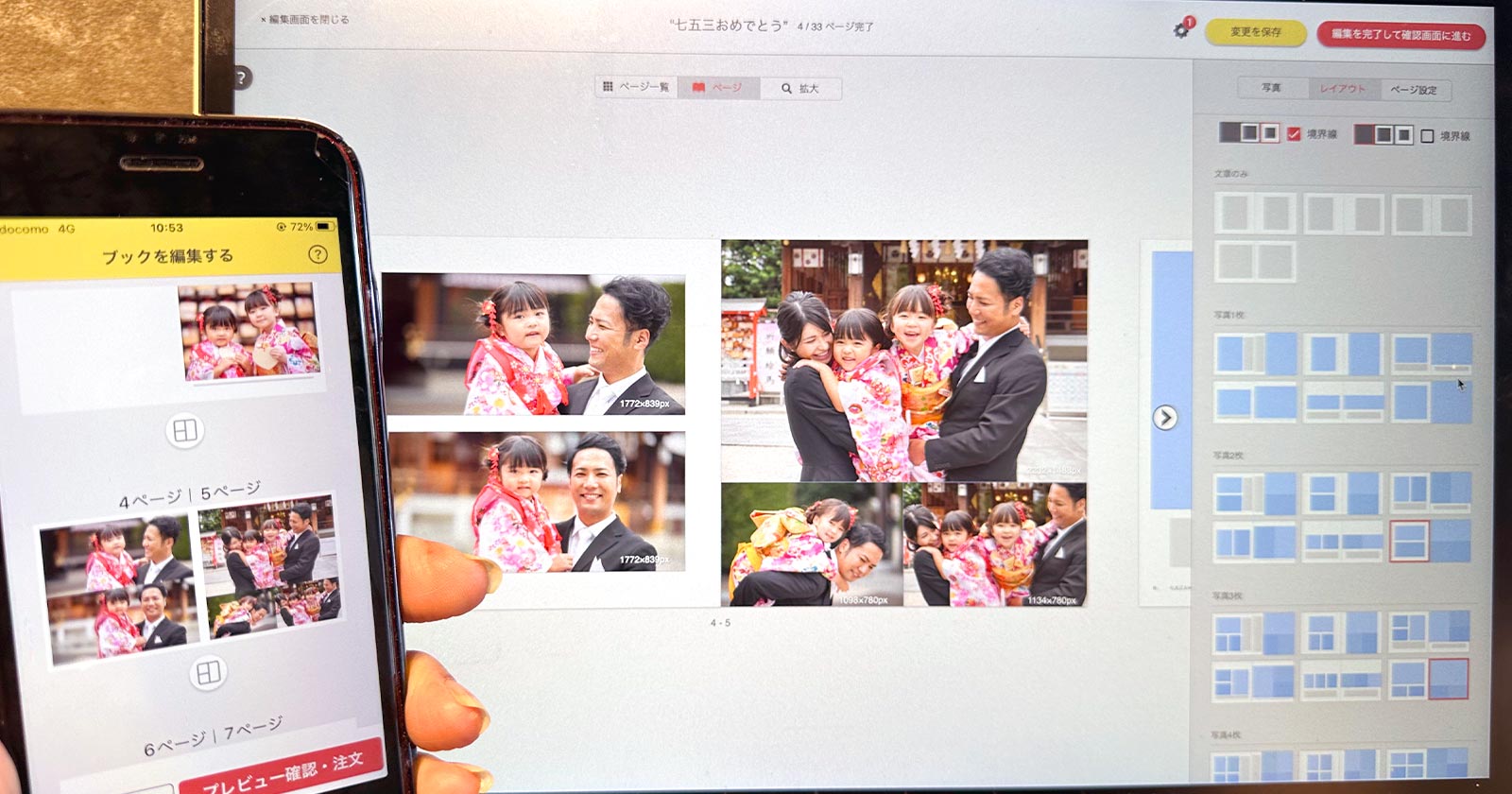写真整理アドバイザーの私、あいこうらは10年以上前からフォトバック(Photoback)でフォトブックをつくっています。
だから、「フォトバックのおすすめは?」「どれを選べば良いかわからない…」と相談を受けることもあります。
7種類あるラインナップはどれも魅力的ですが、最初に選んだ商品を編集途中に変えることはできません。
そこで今回は、フォトバックのフォトブック全商品の値段・ページ数・サイズ・品質を比較。
おすすめのポイントとお得なクーポン情報を口コミします。
当サイト「さくっとふぉとらいふ」は私の体験談をもとに執筆していますが一部のリンクにはアフィリエイト広告が含まれます。詳細はプライバシーポリシーと免責事項をご覧ください。
ひと目でわかるPhotoback(フォトバック)全7種類の比較表
Photoback(フォトバック)がリリースされた2004年当初は「ALBUM」の1種類でしたが、現在は全7種類。
2013年のFOLIO登場以降は変わらぬラインナップです。
| 商品名 | 価格※1 | ページ数 | サイズ | 製本 | 特徴 | |
|---|---|---|---|---|---|---|
| FOLIO [フォリオ] |  | 7,986円〜 | 16 24 36 | 横186mm 縦186mm | 合紙製本 (見開きフラット) | 重厚感のある高級厚紙製本で専用ケース付き 白色度が高く色の再現性に優れた微塗工紙を採用 |
| ROUGH [ラフ] | 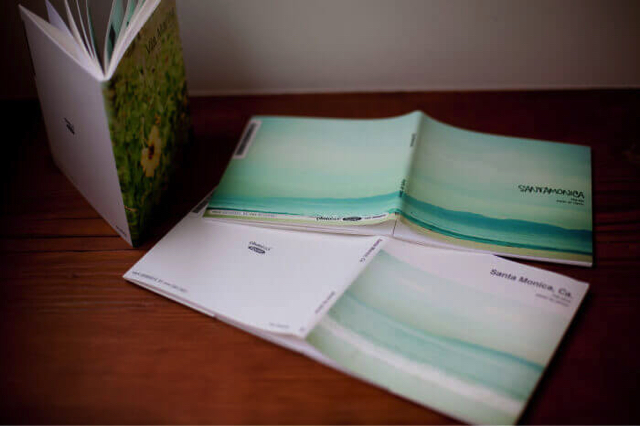 | 1,936円〜 | 16 24 36 | 横150mm 縦150mm | 合紙製本 (見開きフラット) | 開いて飾れるましかくサイズのフォトブック 表面に凹凸のある上質な書籍用紙を使用 |
| POCKET [ポケット] |  | 1,210円〜 | 16 24 36 | 【たて】 横90mm 縦128mm 【よこ】 横128mm 縦90mm | 合紙製本 (見開きフラット) | L判サイズのコンパクトなフォトブック 表面に凹凸のある上質な書籍用紙を使用 |
| GRAPH [グラフ] | 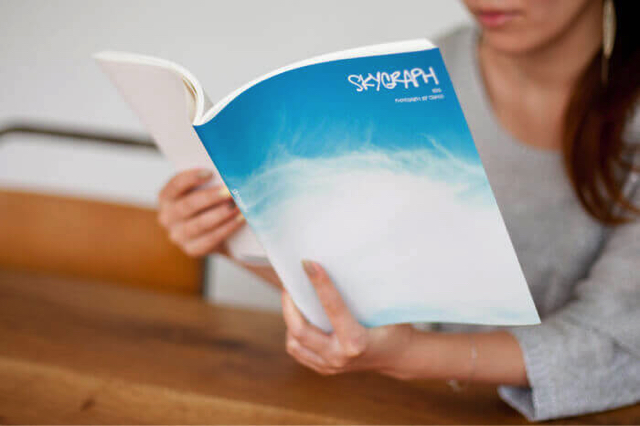 | 6,788円〜 | 48 72*2 96*2 120*2 | 横186mm 縦248mm | くるみ製本 (無線綴じ) | B5判変形サイズは国内最大級 色の再現性に優れた柔らかめの微塗工紙を採用 |
| LIFE [ライフ] |  | 3,733円〜 | 24 36 48*2 60*2 72*2 96*2 120*2 | 横148mm 縦210mm | くるみ製本 (無線綴じ) | A5判サイズの帯付きソフトカバー製本 色の再現性に優れた柔らかめの微塗工紙を採用 |
| BUNKO [ブンコ] | 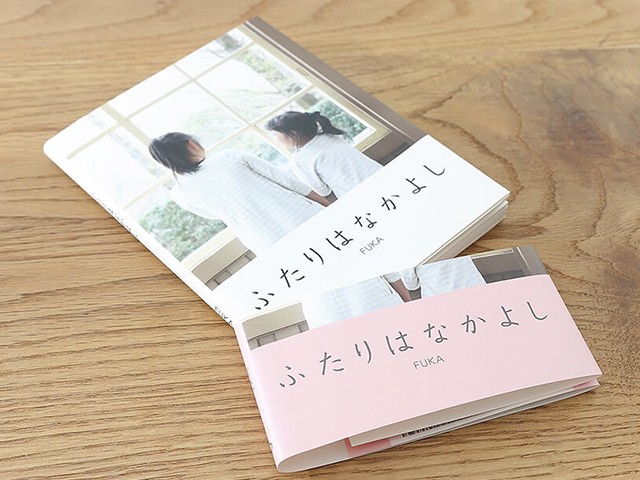 | 3,123円〜 | 36 48*2 60*2 72*2 96*2 | 横108mm 縦144mm | くるみ製本 (無線綴じ) | 見た目も大きさも文庫本らしさのある帯付きフォトブック 写真も文字も読みやすい書籍用紙を採用 |
| ALBUM [アルバム] |  | 2,178円 | 36 | 横120mm 縦120mm | くるみ製本 (無線綴じ) | CDサイズのシンプルなソフトカバー製アルバム ページをめくりやすく質感の良いマット紙を採用 |
※1 2023年11月時点の税込価格
※2 パソコン・タブレットからの注文限定
\パソコン・タブレットはこちら/
\スマホはこちら/
おすすめのフォトバック:人気No.1の「ROUGH(ラフ)」
ROUGH(ラフ)は見開き面がフラットになる合紙製本のフォトブック。
15cm×15cmの正方形サイズで縦長の写真も横長の写真もレイアウトしやすく、見開きに写真を大きく配置することも可能。
フォトバックで人気No.1なのも納得です。

私がフォトバックで初めてつくったフォトブックが「ROUGH(ラフ)」で、フォトバックにハマるきっかけになった1冊でもあります。
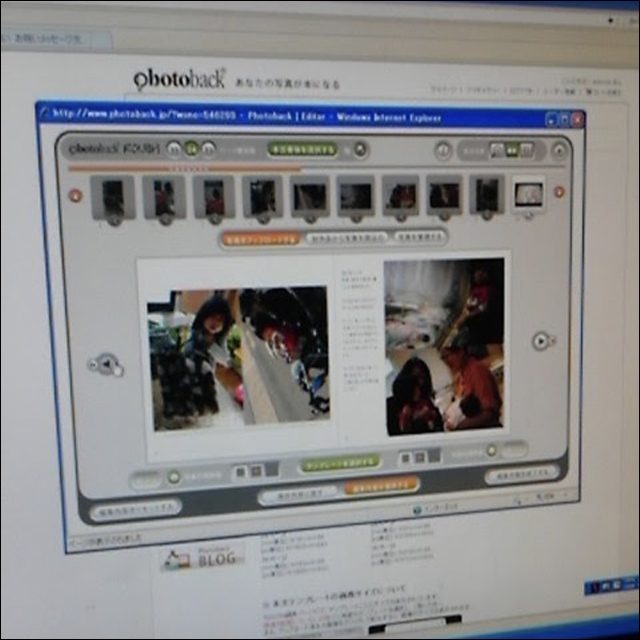
合紙製本というと絵本や卒業アルバムのような厚みのあるハードカバー製に多く見られますが、「ROUGH(ラフ)」はすっきりしているのに頑丈で飾りやすく見せやすいです。
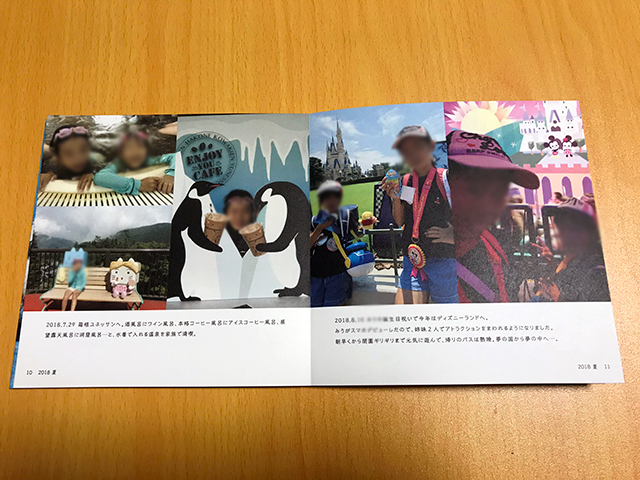
豪華すぎず、名前の通り気取らない”ラフ”なフォトブックはライフログ的な写真や休日のお出かけショットを残すのもおすすめです。
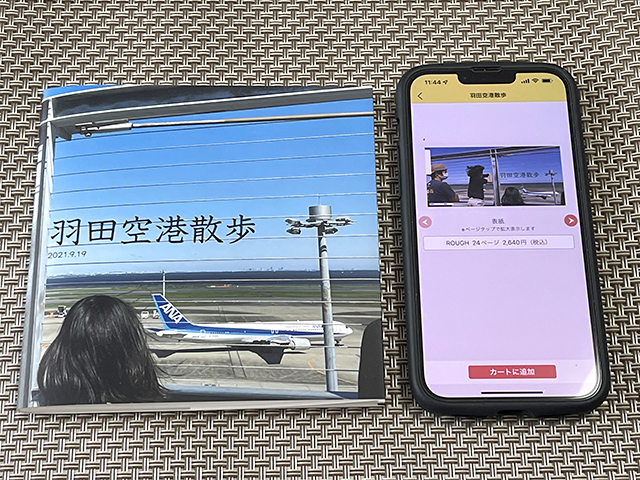
\パソコン・タブレットはこちら/
\スマホはこちら/
おすすめのフォトバック:手のひらサイズ「POCKET(ポケット)」
POCKET(ポケット)も見開きがフラットな合紙製本でありながらコンパクトでお手頃価格のフォトブックです。

写真プリントの定番と言われるL判サイズ(9cm×12.8cm)とほぼ同じ大きさ。たて・よこの2種類あります。

私はInstagramに投稿した写真やLINEでもらった写真を印刷。
手のひらにおさまるサイズ感がスマホで見るような日常の写真にほどよくマッチします。
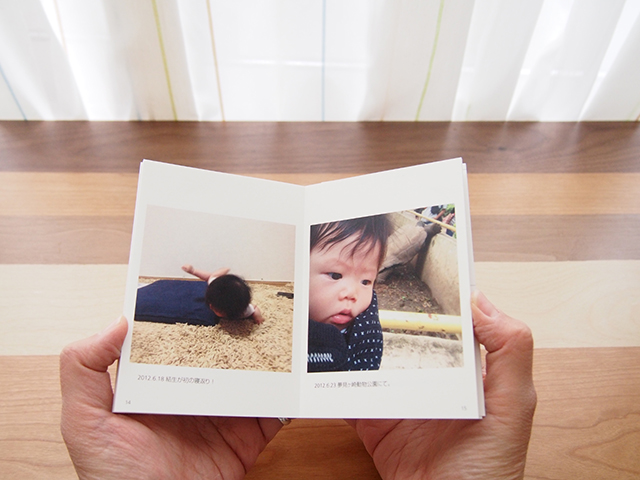
1冊1,210円〜とフォトバックの中で最も安くリピートしやすいのでシリーズ化に最適です。

\パソコン・タブレットはこちら/
\スマホはこちら/
フォトバックのフォトブックを選ぶポイント
製本の違いで選ぶ
フォトバックのフォトブックは2種類の製本方法で分かれています。
写真を大きく見せるなら、見開きがフラットに180度開く合紙製本の「FOLIO」「ROUGH」「POCKET」。
雑誌や本のような仕上がりがお好みであれば、表紙をぐるっと包んだくるみ製本の「GRAPH」「LIFE」「BUNKO」「ALBUM」を選びましょう。
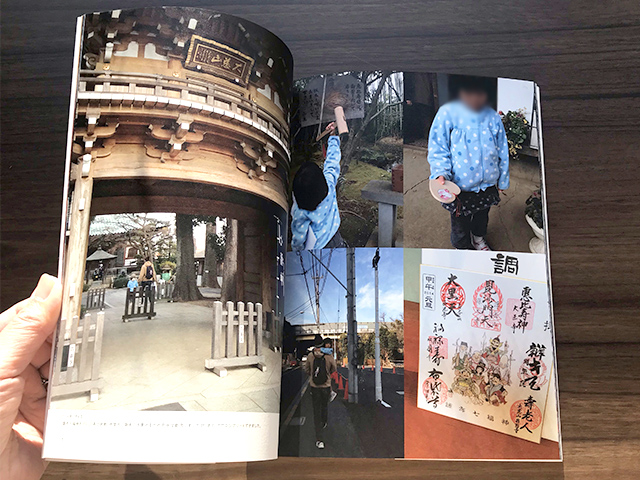
サイズ感で選ぶ
持ち運びや収納のしやすさで選ぶなら、L判サイズのプリント写真をそのまま本にしたような「POCKET」が◎。
CDサイズの「ALBUM」もコンパクトで軽いです。
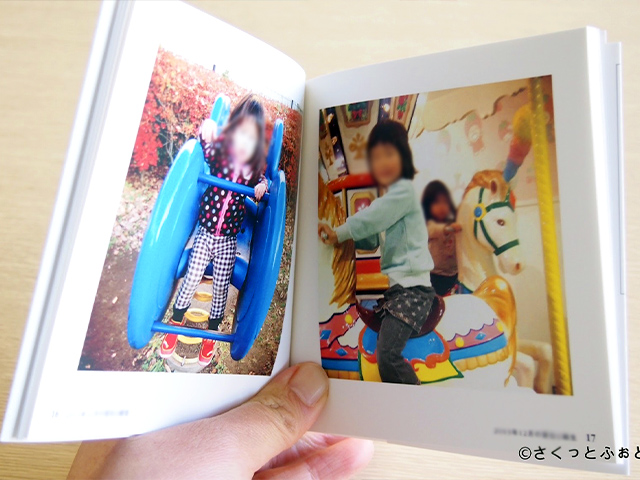
インパクト重視で大きいサイズのフォトブックなら「FOLIO」や「GRAPH」を。
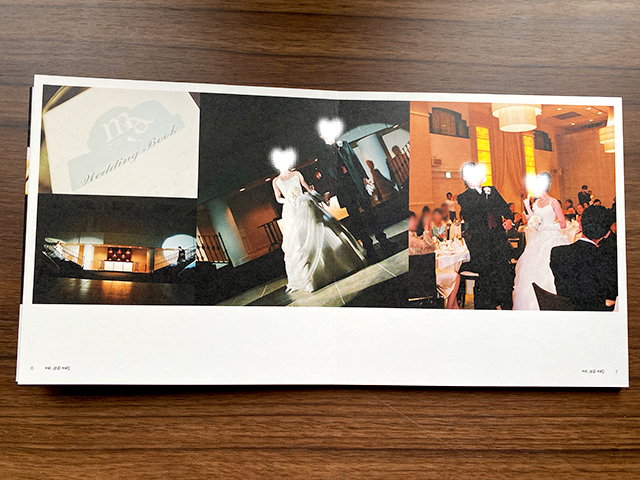
写真の印刷枚数で選ぶ
100枚以上の大量の写真を印刷するなら、ページ数の多い「BUNKO」「GRAPH」「LIFE」が候補になります。
アプリからつくるなら「FOLIO」「ROUGH」の36ページも選択肢に。
いずれも1ページに最大4枚の写真を印刷できます。
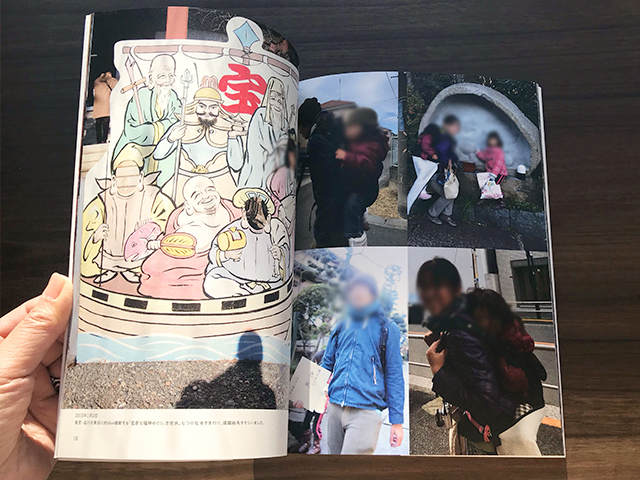
写真の枚数が少ないようであれば、「POCKET」や「ALBUM」を。
1ページに印刷できる写真の枚数は1〜2枚でシンプルに見せられます。
\パソコン・タブレットはこちら/
\スマホはこちら/
フォトバックのフォトブックの値段と納期
フォトバックのフォトブック全商品の値段をわかりやすく表にまとめました。
ページ数は固定のため増減はできません。
| FOLIO [フォリオ] | ROUGH [ラフ] | POCKET [ポケット] | GRAPH [グラフ] | LIFE [ライフ] | BUNKO [ブンコ] | ALBUM [アルバム] | |
|---|---|---|---|---|---|---|---|
| 16ページ | 7,986円 | 1,936円 | 1,210円 | ー | ー | ー | ー |
| 24ページ | 9,196円 | 2,904円 | 1,694円 | ー | 3,733円 | ー | ー |
| 36ページ | 11,374円 送料無料 | 4,356円 | 2,178円 | ー | 4,333円 | 3,123円 | 2,178円 |
| 48ページ | ー | ー | ー | 6,788円 | 4,852円 | 3,400円 | ー |
| 60ページ | ー | ー | ー | ー | 5,370円 | 3,676円 | ー |
| 72ページ | ー | ー | ー | 8,320円 | 5,900円 | 3,964円 | ー |
| 96ページ | ー | ー | ー | 9,842円 | 6,938円 | 4,518円 | ー |
| 120ページ | ー | ー | ー | 11,374円 送料無料 | 7,986円 | ー | ー |
納期は通常、注文完了の5営業日前後で出荷されます。
特急便を利用するとAM3:00までの注文で当日出荷。※FOLIOは特急便不可
ただし、通常便も特急便も土日祝日は出荷していません。
出荷からお届けまでは1〜2日かかります。
\パソコン・タブレットはこちら/
\スマホはこちら/
送料と支払い方法
配送方法は宅急便とネコポスの2種類。
1回の注文金額が10,000円以上の場合、送料無料となります。
| 配送料 (税込) | |
|---|---|
| 通常便(宅急便) | 677円 |
| 通常便(ネコポス) | 290円 |
| 特急便(宅急便) | 1,201円 ※特急便利用料524円を含む |
支払い方法は4種類の中から選べます。
| 手数料 (税込) | |
|---|---|
| クレジットカード (JCB・VISA・MASTER・Diners・AMEX) | 無料 |
| NP後払い (コンビニ・郵便局・銀行・LINE Pay) | 209円 |
| NP掛け払い ※法人向け | 銀行振込の振込手数料は自己負担 |
| 代金引換 ※宅急便での配送のみ | 330円〜 |
\パソコン・タブレットはこちら/
\スマホはこちら/
フォトバックのお得なキャンペーンとクーポン情報
ご新規さん限定!すぐに使える500円ギフト券(お友だち紹介特典)
Photobackの会員登録(無料)で初回注文から使える500円分のギフト券をもらえるチャンス!
下のボタンをタップするとPhotobackの会員登録画面を表示します。「別の方法で続ける」をタップしてメールアドレスを登録してください。
※SNSアカウントでPhotobackに会員登録した場合はギフト券を獲得できませんのでご注意ください。
公式ガイドを読むだけでもらえる10%OFFクーポン
フォトブックのWebサイトにはフォトブックをつくるアイデアやお役立ち情報が数多く掲載されています。
中にはクーポン付きの読み物も。
はじめての方向けガイドを読み進めていくと、3ヶ月ごとに使えるクーポンコードが最後に登場します。
大変参考になる内容なのでリピーターさんもぜひご覧ください。
見逃さないで!割引キャンペーンにエントリーで10%OFF
エントリーしておくだけで期間中は何度でも何冊でもフォトブック商品が10%OFF(送料、手数料別)となるキャンペーンが不定期で開催されています。
誰でも参加できる「スッキリ割」「タビ割」のほか、子育て中のママ・パパを対象とした「ママパパ割」、新婚さんや結婚予定のカップルを対象にした「ハッピーブライド割」もあります。
学生さん限定!卒業年月末までずーっと18%割引
実は、フォトバックには学生割引があります。
対象は「高校生・専門学校生・短期大学生・大学生・大学院生」で、Photobackのフォトブック商品が卒業年月末まで18%割引に!(税込・送料別)
会員登録をしたら、忘れずに学生割引申請も行ないましょう。
メルマガ&公式SNSフォローで割引クーポンGET
公式LINEアカウントの友だち登録や会員向けのメールマガジンを受信しておくと、キャンペーンなどの情報を見逃さずに済みます。
おすすめはLINEです。
お友だち追加で割引クーポンをもらえるほか、アンケートやクイズに答えるとシークレットクーポンをもらえたり、運試しのおみくじを引けたり。
エイプリルフール・七夕・お盆のほか、大型連休のタイミングで割引チャンスが訪れることも。
「会員向けのメールマガジン」も誕生月にバースデークーポンが届くのでぜひ受信設定を。
スマホ or パソコン?フォトバックでフォトブックをつくる2つの方法
フォトバックはWebサイト、または専用アプリからフォトブックを作成して注文します。
\パソコン・タブレットはこちら/
\スマホはこちら/
パソコンから作り始めたフォトブックをアプリから編集するなど途中で異なる方法に変更することはできません。
パソコンからつくりたいけど写真はスマホにあるときは、スマホからフォトバックのWebサイトで写真をアップロードすることもできます。
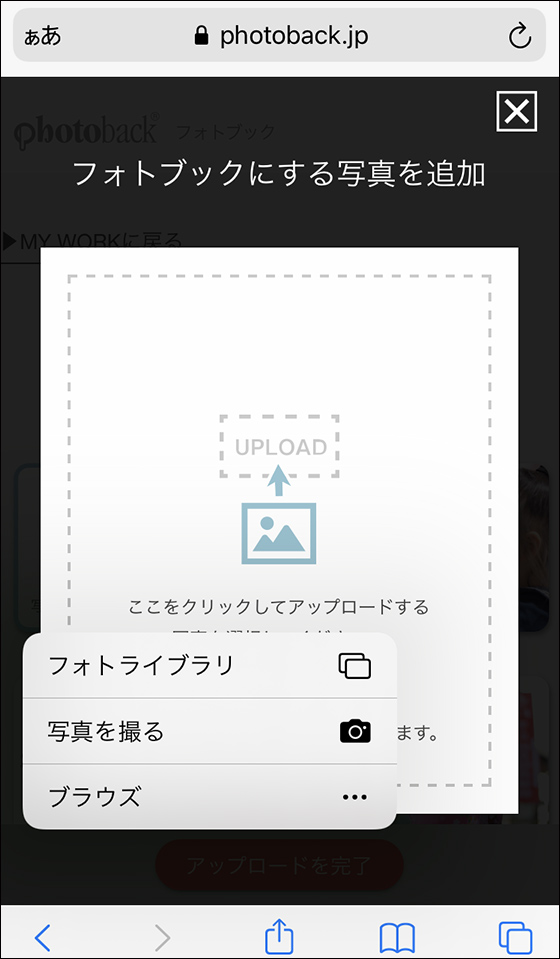
パソコン・タブレットからつくるか、スマホ(アプリ)からつくるか悩んだときは、その違いを解説した記事をご覧ください。
写真整理アドバイザーが採点!フォトバックのメリット・デメリット
フォトバックは私にとって何度もリピートしたくなるフォトブックサービスですが、もちろん良いところばかりではありません。
写真整理アドバイザーの観点から、フォトバックのメリット・デメリットをまとめました。
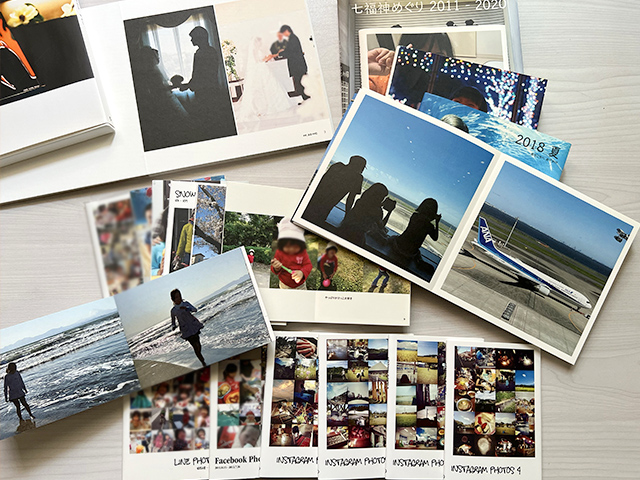
- 落ち着いたマットな質感がオシャレ
- 6色印刷(一部商品は4色印刷)で写真を鮮やかに演出
- セミオーダー機能やFAQなど編集サポートが充実
- 学割やガチャ企画などお得な割引キャンペーンが豊富
- 表紙も本文も光沢がなく黄みがかっている
- フォトブックの編集期限がある
- ページ数を自由に変えられない
- 注文日から10日前後で出荷(特急便は有料)
\パソコン・タブレットはこちら/
\スマホはこちら/
ナチュラル?画質が悪い?フォトバックの仕上がりと質感
フォトバックのネガティブな口コミの中で目立つのが”画質”ですが、これは誤解もあるように感じています。
フォトバックのフォトブックはすべて、マットな質感を活かした上質な用紙を使用しています。
だから、光沢紙と比べると画質が悪く見えるかもしれません。
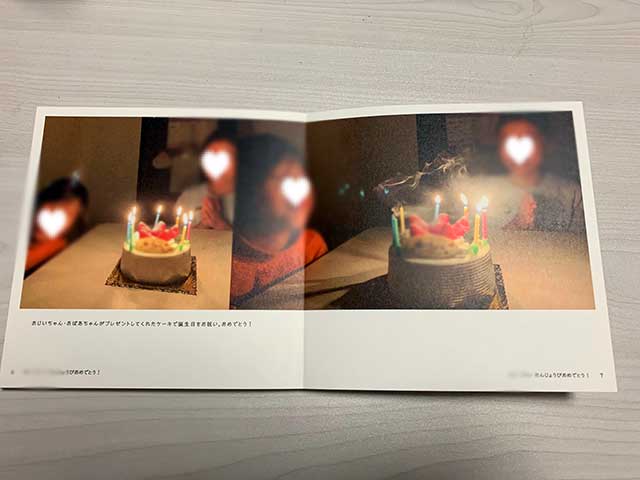
光沢のあるプリント写真と見比べると紙質の違いは明らか。
表面にツヤのある仕上がりがお好みであればフォトバックはおすすめしません。
※仕上がり品質をうけてのキャンセル(返品、返金)はできません。

また、フォトバックのサイトもアプリも写真の色合いを補正する編集機能がなく、印刷システムで明るさを自動補正することもありません。
お客様にアップロードいただきましたお写真を画質、明るさ等の調整や補正はせずに、弊社プリンターの設定にてそのまま印刷しております。
暗めの画像は画像加工ソフト等で明るめに調整されたうえでアップロードしてください。
暗めの画像は明るく調整して印刷してもらえますか? | Photoback|おしゃれフォトブックならPhotoback
フォトバックのフォトブックに印刷する写真はあらかじめ、他のソフトやアプリで明るめに補正しておくことをおすすめします。
\パソコン・タブレットはこちら/
\スマホはこちら/
🌟この記事を書いた”あいこうら” のお気に入りPR🌟
プロが撮った特別な写真はもちろん、私が撮った平凡ショットもセンス良くおしゃれに見えるPhotobackマジック。
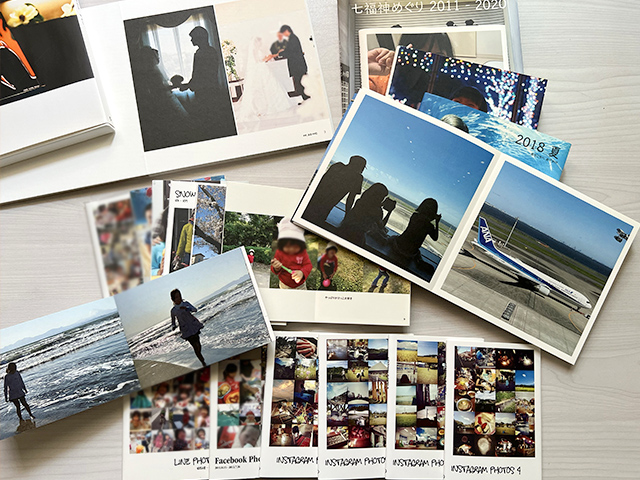
だから、Photobackでつくるフォトブックが好きで毎年リピートしています。
7種あるラインナップすべてスマホアプリからも作成できるようになったのでコンプリートしたい!
(今のところ6種類作成済)